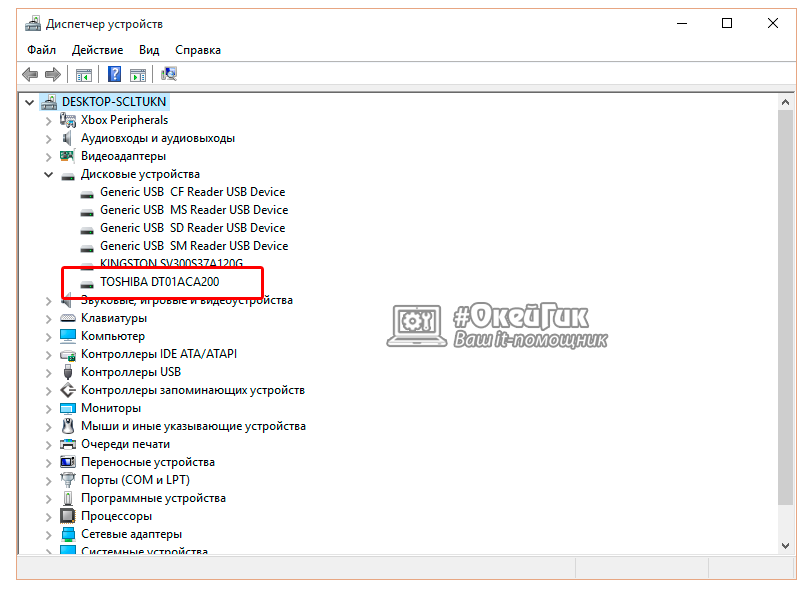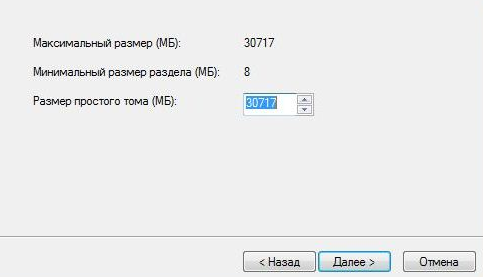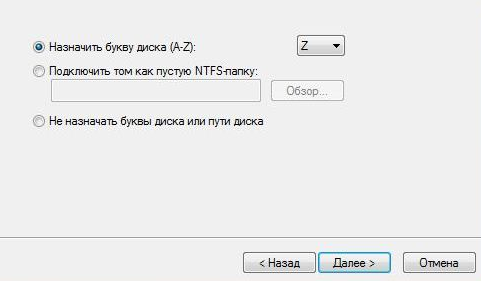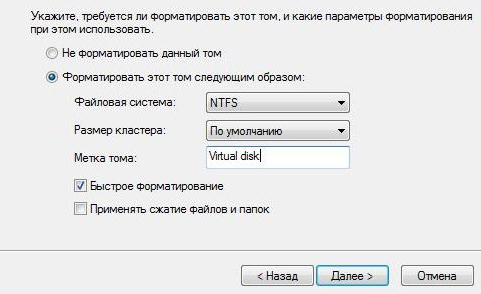Windows 10 не видит жесткий диск (HDD) на персональном компьютере (ПК). Управление дисками на Windows 10
Что делать когда компьютер (ПК) на Windows 10 не видит жесткий диск
На днях я прикупил новый жесткий диск и был как то внезапно удивлен, что его не определил, точнее даже не показывал, мой компьютер. Решение оказалось самым простым и было у меня под носом.
Дело в том, что это особенность операционной системы (ОС) Windows 10. Даже если жесткий диск виден в BIOS (Биосе), то компьютер все равно его не распознает и не покажет, пока вы не распределить его объем или создадите новый раздел. Сделать это можно следующем способом.
Управление дисками на Windows 10
Чтобы включить «Управление дисками» на Windows 10 нажмите правой кнопкой мыши на «Пуск» в левом нижнем углу.
Перед вами откроется окно программы, где указаны все ваши внутренние накопители и жесткие диски (HDD). Нас интересует диск, на котором объем не распределен по томам.
Чтобы открыть окно «Мастер создания простых томом«, нажмите на область не распределенного объема диска (заштрихованная область) правой кнопкой мыши и выберите «Создать простой том«.
Далее следуйте инструкции, а именно жмите «Далее«. Выберите какой объем будет занимать новый том.
Назначьте букву для нового раздела или же его путь (расположение).
Выберите файловую систему, размер кластера и метку тома (название тома). Ну и не забываем про кнопку «Далее«.
Для завершения создания нового тома (раздела) нажмите кнопку «Готово«.
Как видите, весь объем жесткого диска был полностью распределен на новый раздел «Видео (Е:)«.
Если возникают вопросы, смело пишите их в комментарии к этому посту.
Windows 10 не видит жёсткий диск: причины и решение
Многие компьютеры и ноутбуки позволяют подключить к себе дополнительные жёсткие диски. Правда, пользователи могут столкнуться с тем, что недавно добавленное устройство не отображается в системе. Такая проблема действительно имеет место быть. В этой статье мы поговорим о том, как её можно исправить с помощью встроенных инструментов Windows 10. Некоторые из рассмотренных способов исправления, однако, будут актуальны и для более ранних операционных систем семейства.
Что делать, если Windows 10 не видит жёсткий диск
Перед тем, как рассматривать способы решения проблем отображения диска в системе, нужно убедиться, что устройство без физических повреждений и само по себе исправно. Проведите внешний осмотр как самого диска, так и интерфейсов, с помощью которых происходит подключение к компьютеру. Дополнительно рекомендуется проверить на предмет повреждений сами разъёмы в компьютере/ноутбуке.
Если в ходе осмотра были обнаружены какие-либо повреждения на самом диске и/или оборудовании, поставляемом вместе с ним, вы вправе требовать бесплатного ремонта или возврата денег. Правда, при условии, что на покупку действует гарантия.
Если же осмотр не дал каких-либо результатов, то попробуйте подключить диск к компьютеру. Операционная система его может и не видеть, но в BIOS он должен нормально отображаться. По возможности, попробуйте подключить его к нескольким устройствам.
Ниже мы пройдёмся по вариантам, с помощью которых можно исправить неправильное определение жёсткого диска операционной системой.
Вариант 1: утилита «Управление дисками»
В этом случае вам потребуется выполнить инициализацию накопителя и его форматирование с назначение буквы. Это необходимо, чтобы Windows смогла его увидеть. Информация, которая находится на носителе, после этой процедуры будет полностью удалена, а восстановить её будет очень сложно. Имейте это ввиду!
Приступаем к инициализации диска в Windows 10:
Таким образом вы можете инициализировать любой диск. Он подходит для большинства пользователей, так как только что купленный SSD/HDD может быть неправильно отформатирован для Windows. Однако есть и другие причины, по которым диск неправильно отображается в «десятке» или не отображается вообще.
Вариант 2: Форматирование через «Командную строку»
С помощью «Командной строки» тоже можно выполнить форматирование и инициализацию дисков. Правда, здесь нужно иметь некоторый опыт обращения с компьютером и «Командной строкой». В противном случае вы рискуете получить дополнительные проблемы.
Если же вы уверены в своих навыках, то действуйте по представленной ниже инструкции:
Вариант 3: Изменение буквы диска
Вполне возможно, что диск был успешно инициализирован верно, но имя, установленное у диска, совпадает с теми, которое уже есть у установленных дисков и локальных разделов на компьютере. Изменить букву диска можно с помощью следующих действий:
Прочие рекомендации
Рассмотренные способы позволяют инициализировать диск в Windows 10. Но проблем с отображением дисков может быть несколько, которые не связаны прямо с инициализацией в Windows. Вот несколько советов, которые можно использовать для отображения диска:
Как видите, основные проблемы с отображение жёсткого диска в системе связаны с его некорректной инициализацией, которую можно исправить средствами самой Виндовс. Правда, если проблема была вызвана чем-то другим, то исправить это бывает значительно сложнее. При возникновении вопросов по теме статьи, отпишите их в комментариях ниже.
Компьютер не видит новый жесткий диск: первая настройка, проверка накопителя
Проблема с хранением данных со временем возникает у каждого пользователя, и многие решают ее путем приобретения дополнительного жесткого диска. HDD носители стоят недорого, и они отлично подходят для хранения большого объема информации. В корпус компьютера можно с легкостью установить несколько жестких дисков, чтобы увеличить доступное пространство, но необходимо не только вставить новый твердотельный носитель, но и грамотно его настроить. Компьютер не видит жесткий диск сразу после его подключения проводами к материнской плате, и в операционной системе Windows необходимо сделать несколько действий, чтобы исправить сложившуюся ситуацию.
Почему компьютер не видит новый жесткий диск
Операционная система Windows 10 не позволяет установить новый жесткий диск в компьютер и сразу начать с ним работать. Перед тем как начать использовать новый накопитель, необходимо проверить работает ли он и определяется ли системой. Всего можно назвать несколько причин, по которым компьютер не видит новый жесткий диск:
Удостовериться, что операционная система Windows 10 видит жесткий диск и можно приступить к его настройке, довольно просто. Для этого нажмите правой кнопкой мыши на кнопке пуск в левом нижнем углу и выберите строчку «Диспетчер устройств». Далее откроется меню, в котором вам необходимо дважды кликнуть левой кнопкой мыши на раздел «Дисковые устройства».
Найдите в списке доступных дисков новый, который был подключен к компьютеру, и проверьте его статус:
Когда жесткий диск подключен нормально, и информация о нем имеется в диспетчере устройств, следует переходить к его настройке.
Как настроить новый жесткий диск в Windows 10
Настроить новый жесткий диск в операционной системе Windows 10 довольно просто. Если он верно определяется, необходимо сделать следующие действия, чтобы накопитель стал доступен для хранения данных:
Если планируется регулярное использование нового жесткого диска, обязательно сделайте так, чтобы HDD самопроизвольно не отключался при работе, иначе накопитель быстро придет в негодность. При желании после первоначальный настроек вы всегда можете вернуться в меню «Управление дисками» и создать новый том на жестком диске, отформатировать его под другую файловую систему или сменить букву накопителя.
Старый жесткий диск не отображается в Windows 10
Вот сценарий: вы добавили новый жесткий диск или твердотельный накопитель и установили Windows 10 на этот выделенный раздел. Вы решили сохранить старый жесткий диск IDE в качестве накопителя.
Это была бы стандартная процедура без стресса, но старый и крепкий жесткий диск внезапно исчез, и его нигде не было видно. Он просто не будет отображаться в Windows 10.
Похоже, что это общая проблема для многих пользователей, которые отказались от точных или похожих сценариев. К счастью, когда есть проблема – есть решение. Или несколько, если быть точным. Если вы оказались в обуви многих других людей, обязательно ознакомьтесь с ними ниже.
Старый HDD исчез после обновления или переустановки оборудования? Вот что делать
Решение 1 – Проверьте оборудование
Обо всем по порядку. Мы должны подтвердить, что жесткий диск правильно подключен. Убедитесь, что жесткий диск подключен как к источнику питания, так и к кабелю данных материнской платы.
Также убедитесь, что у вас есть подходящие средства для запуска 3,5-дюймового накопителя. Если ваша материнская плата не поддерживает IDE, вы всегда можете получить конвертер и подключить его как USB-накопитель.
Кроме того, есть также вопрос здоровья. Чтобы проверить работоспособность жесткого диска, вам потребуется сторонний загрузочный диск с диагностическим инструментом. В этой статье мы подробно объяснили диагностику и мониторинг жесткого диска на платформе Windows. Итак, не забудьте проверить это.
Если вы уверены, что все на месте, а ваш жесткий диск все еще не виден, попробуйте подключить его к другому ПК. Если вы не можете получить доступ к жесткому диску в другой конфигурации ПК, мы с сожалением сообщаем вам, что это, вероятно, конец пути для этого жесткого диска.
С другой стороны, если он отлично работает на альтернативной конфигурации, перейдите к дополнительным шагам.
Решение 2. Проверьте BIOS и диспетчер дисков
Теперь давайте перейдем к более вероятной причине. Существует вероятность, что Windows не сможет «увидеть» или идентифицировать ваш жесткий диск. Чтобы сделать его доступным, вам нужно проверить несколько вещей, прежде чем мы его осудим и выбросить в окно.
Во-первых, давайте взглянем на настройки BIOS и убедимся, что жесткий диск есть или его нет.
Кроме того, как только мы можем с уверенностью сказать, что материнская плата распознает жесткий диск, проблема в системе. И здесь полезна утилита Disk Manager.
Прежде чем мы начнем вмешиваться в этот инструмент, мы должны обратить ваше внимание на опасности, которые может навлечь на вас неправильное использование этого инструмента. Итак, следуйте инструкциям внимательно, и мы должны быть хорошими, чтобы пойти:
После этого вы сможете увидеть новый диск в этом компьютере. Если это не так, и ваш жесткий диск определен как диск, который не инициализирован и без выделенного пространства, форматирование является единственным решением.
Решение 3. Отформатируйте жесткий диск и создайте новый раздел
Если вы все еще не можете запустить или получить доступ к содержимому вышеупомянутого жесткого диска, вам нужно начать с нуля. Мы хорошо понимаем, что это не решение само по себе, так как вам нужно стереть жесткий диск, чтобы использовать его.
Более того, для многих пользователей это может стать очевидным препятствием. Но если есть возможность вывести ваши данные на другой компьютер, вы можете перенести их позже в кратчайшие сроки.
По крайней мере, с форматированием вы сможете использовать старый жесткий диск, как и раньше, и существенно увеличить объем памяти ПК. Как и в предыдущем шаге, следите за тем, чтобы не перепутать диски и не делать быстрых ходов.
Для инициализации и перепрофилирования жесткого диска выполните следующие действия:
С этим мы можем завершить список. Если у вас есть вопросы или альтернативные решения, раздел комментариев находится чуть ниже.
Что делать, когда система Windows 10 не видит второй жесткий диск

Диагностика HDD
Если система не определяет винчестер, то надо определить причину.
Выяснить: проблема в самом жестком диске или в операционной системе.
Требуется подключить винчестер к системному блоку. При успешном определении устройства, возможна проблема в программном обеспечении, в противном случае дефект винчестера.
Работа с программным обеспечением
Если после апдейта Windows 7/8.1 до Windows 10 операционная система перестала видеть второй жесткий диск, то ниже приведены оптимальные действия для устранения проблемы. Эта инструкция поможет также и в случае, если пользователь поставил в системный блок HDD или SSD, но его видит только BIOS, а проводник операционной системы не отображает. А если его и БИОС не показывает, то требуется проанализировать правильность подключения оборудования.
«Включаем» правильно второй жесткий диск




Используем командную строку для обеспечения видимости второго диска
Данный вариант приводится только для информации и им не рекомендуется пользоваться. При отсутствии у вас положительного результата после выполнения шагов приведенных выше и если вам не известна суть нижеуказанных шагов, то настоятельно не рекомендуется ими пользоваться.
Требуется вывести на экран командную строку с полномочиями администратора, далее ввести последовательно команды:
Записать на лист бумаги или запомнить номер не отображаемого диска (далее — Х). Выполнить команду select disk Х нажав клавишу Enter.
Если не видно второй жесткий диск, то воспользоваться указанными далее командами. Осторожно! Файлы будут стерты! В случае необходимости сохранения файлов на не отображающемся разделе, нельзя осуществлять приведенные действия. Итак, последовательно вводим в консоли команды:
Посредством командной строки можно сделать и более сложные операции, но рекомендуется пользоваться ей, только если имеются необходимые знания в данной области. Также перед этим следует заблаговременно сохранить нужную информацию.
Альтернативным способом к встроенным возможностям Windows является использование специальных приложений для восстановления разделов.